Stampa - stampa dalle applicazioni, Stampa – stampa dalle applicazioni -18, Stampa – stampa dalle applicazioni – TA Triumph-Adler DC 2230 Manuale d'uso
Pagina 86
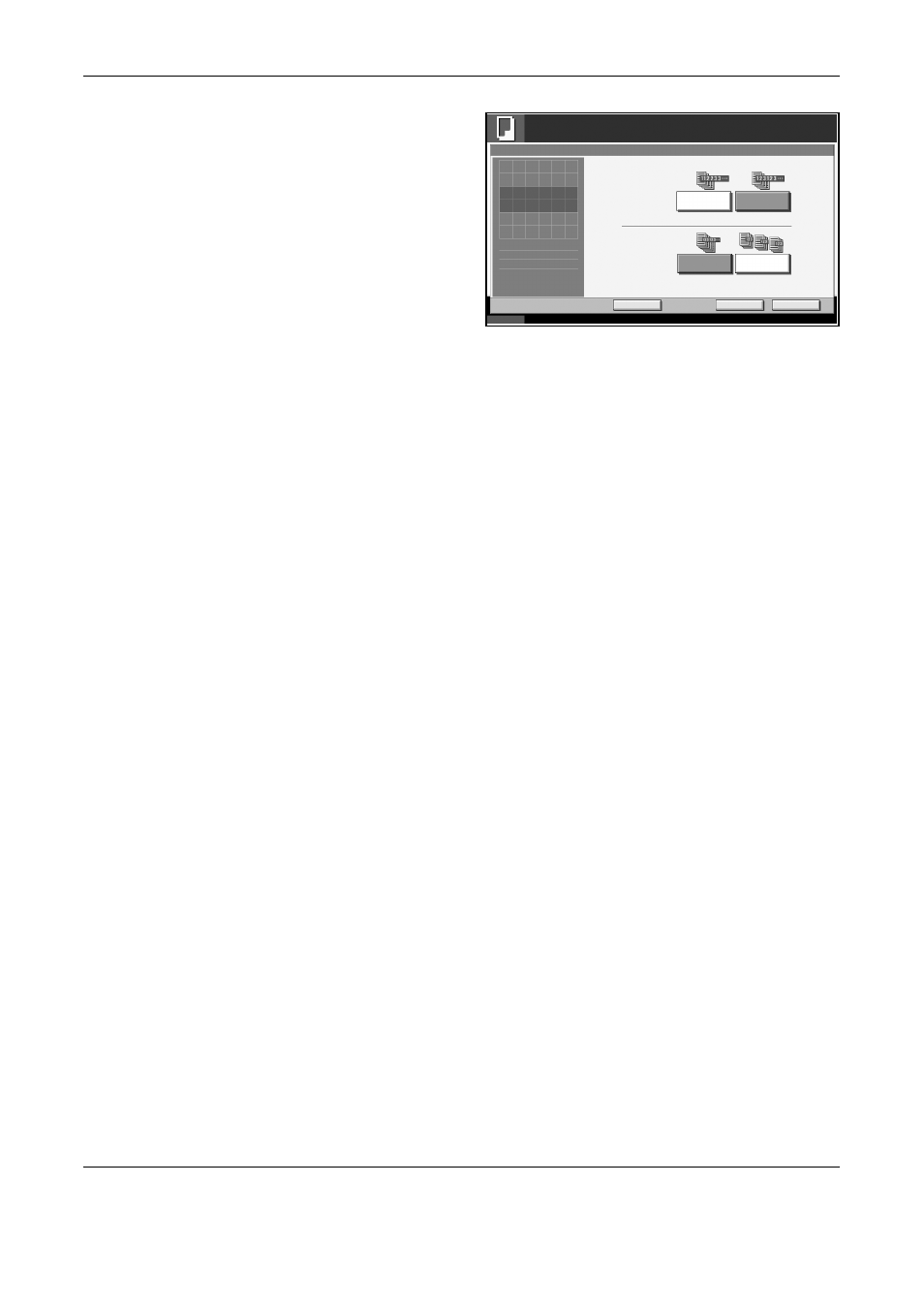
Funzioni di base
3-18
GUIDA ALLE FUNZIONI
2
Per eseguire
la copia con
fascicolatura,
premere [Attivo]
per Fascicola.
Per eseguire
la copia con la
funzione Sfalsa,
premere [Disattivo]
o [Ogni gruppo] per
Sfalsa.
Premere [OK].
3
Usare i tasti numerici per specificare il numero di copie.
4
Posizionare gli originali e premere il tasto Avvio.
Stampa – Stampa dalle applicazioni
Seguire la procedura qui descritta per stampare documenti dalle
applicazioni.
1
Creare un documento utilizzando un'applicazione.
2
Fare clic su File e selezionare Stampa nell'applicazione. Viene visualizzata
la finestra di dialogo Stampa.
3
Fare clic sul nome della stampante e selezionare questa unità nell'elenco.
4
Immettere il numero di copie desiderato impostando un valore per
l'opzione Numero di copie. Immettere qualsiasi numero compreso
tra 1 e 999.
Quando i documenti da stampare sono più di uno, selezionare Fascicola
per eseguire copie in base all'ordine dei numeri di pagina.
5
Fare clic su Proprietà. Viene visualizzata la finestra di dialogo Proprietà.
6
Selezionare la scheda delle proprietà di base e selezionare il formato
della pagina.
Per stampare su carta speciale come, ad esempio, cartoncino o lucidi,
selezionare il tipo di supporto dal relativo menu.
7
Fare clic sull'opzione relativa all'alimentazione e selezionare
l'alimentatore desiderato.
Stato
10/5/2006 10:10
Stampante pronta per la copia.
Copie
Cancella
OK
Fascicola/Sfalsa
Premere [OK] per
Registra
Stessa
larghezza
Disattivo
Ogni gruppo
Disattivo
Attivo
Fascicola
Sfalsa
1
visualizz. l'immagine.